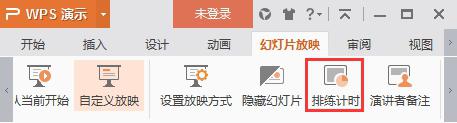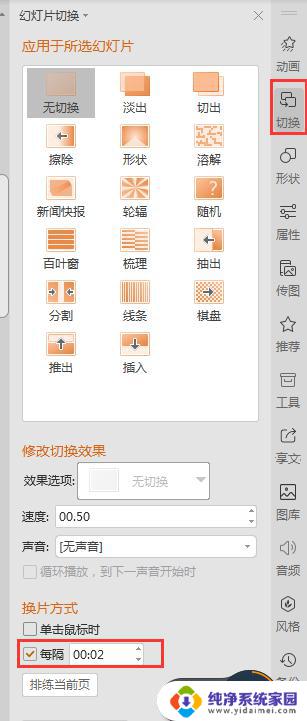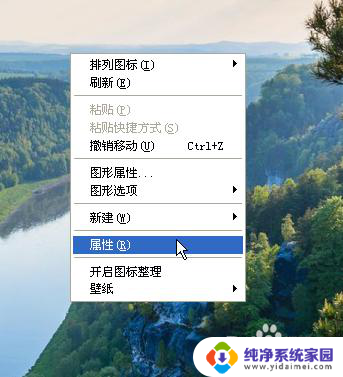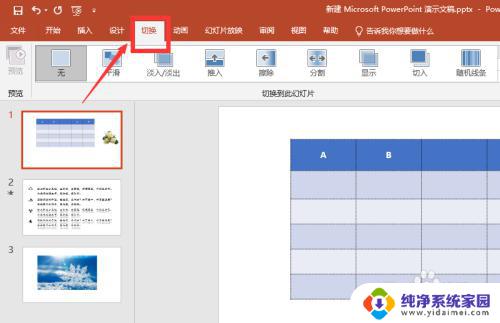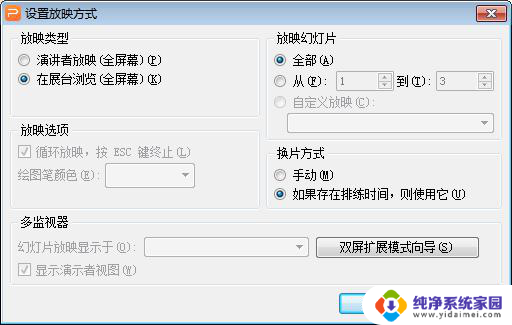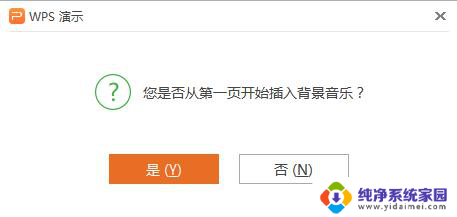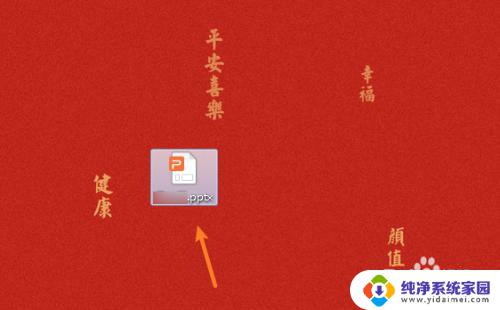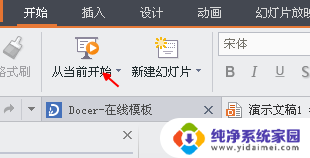幻灯片如何设置每页播放时间 PPT每页的播放时间怎么调整
更新时间:2023-08-24 13:46:52作者:yang
幻灯片如何设置每页播放时间,在现今的信息时代,PPT(PowerPoint)已经成为人们工作、学习和演示的重要工具,而在制作一份精彩的PPT时,设置每页的播放时间显得尤为重要。无论是在教学中控制知识点的呈现速度,还是在商务演示中准确掌握时间的分配,都需要合理调整PPT每页的播放时间。如何设置每页的播放时间呢?本文将为大家详细解答这一问题。
方法如下:
1.首先我们需要选中要做动画效果的文本框,
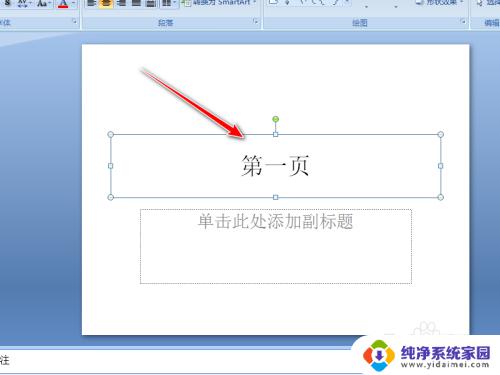
2.接着在工具栏中点击动画命令,下拉菜单中选择一个切换效果,
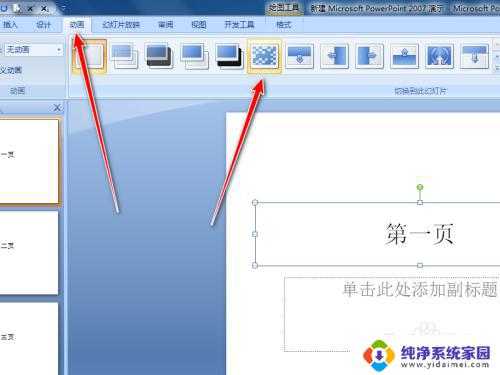
3.然后再点击幻灯片放映命令,在他的选项卡里面选择排练计时命令。
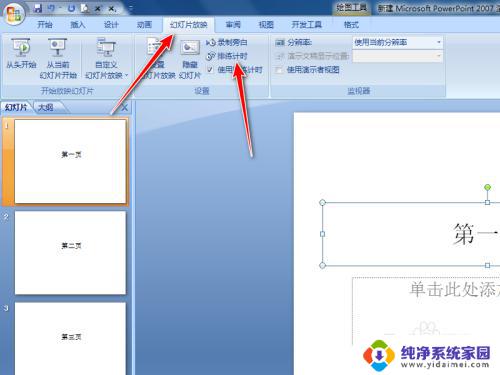
4.这个时候会进入到幻灯片放映设置,我们依次点击按钮。确定每个幻灯片播放的时间,
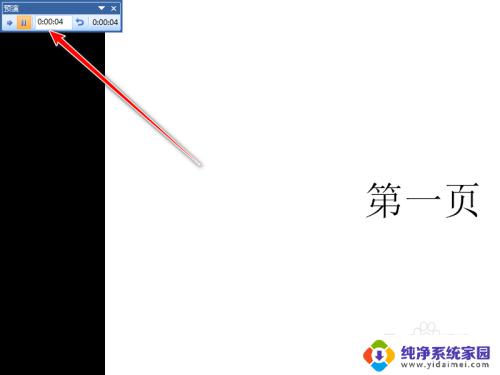
5.设置完以后会出现确认对话框,我们点击是,
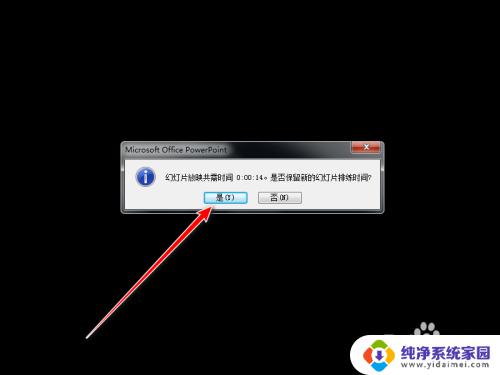
6.然后会出现一个排版的界面,显示的是每页幻灯片播放的时间。如图所示,
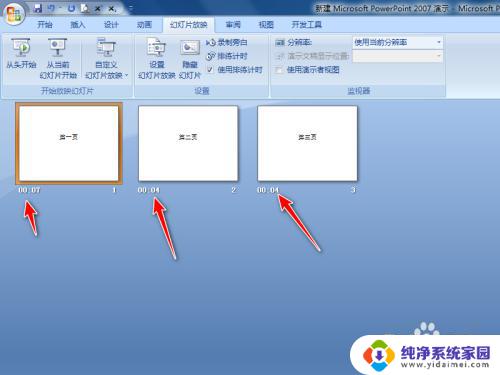
这就是关于如何设置幻灯片每页播放时间的全部内容,如果有出现类似情况的用户,可以按照小编提供的方法来解决。